Τι να κάνετε εάν η οθόνη iPhone πηγαίνει μαύρα τυχαία
"Το iPhone μου συνεχίζει να γίνεται μαύρο. Αυτό συμβαίνει κάθε φορά που μετατρέπω τη συσκευή σε λειτουργία οριζόντιου προσανατολισμού. Η οθόνη σβήνει και στη συνέχεια, όταν χτυπήσω το κουμπί Home, επανέρχεται. Όταν κρατάω το τηλέφωνο σε πορτραίτο, δεν γίνεται μαύρο. Μπορεί κάποιος να με βοηθήσει να διορθώσω αυτό το πρόβλημα; Είναι εντελώς ενοχλητικό. "
Όταν η ερώτηση αυτή μας έστειλε για πρώτη φοράοι αναγνώστες μας, είχαμε αρχικά αμηχανία από το πρόβλημα. δεν ήταν μέχρι να αναγνωρίσουμε ότι θα μπορούσε απλώς να είναι μια δυσλειτουργία λογισμικού που θα μπορούσε να προκαλέσει το iPhone να συμπεριφέρεται περίεργα. Έτσι, προτείναμε κάποιες από τις λύσεις που πρόκειται να μοιραστούμε μαζί σας και δούλευαν γι 'αυτόν.
1. Ξεκινήστε ξανά το iPhone
Κάθε φορά που αντιμετωπίζετε ένα πρόβλημα όπως αυτό, το πρώτο πράγμα που πρέπει να δοκιμάσετε είναι η επανεκκίνηση. Πρόκειται για μια απλή λύση που ανανεώνει τη συσκευή και εξαλείφει τυχόν προβλήματα. Εδώ είναι πώς να κάνετε επανεκκίνηση ενός iPhone?
Επανεκκινήστε το iPhone 7 ή νωρίτερα.
Βήμα 1: Πατήστε και κρατήστε πατημένο το κουμπί ύπνου / αφύπνισης μέχρι να εμφανιστεί το ρυθμιστικό στην οθόνη. Σύρετε το ρυθμιστικό για να απενεργοποιήσετε τη συσκευή.
Βήμα 2: Τώρα, πατήστε παρατεταμένα το κουμπί ύπνου / αφύπνισης μέχρι να εμφανιστεί στην οθόνη το λογότυπο της Apple.

Επανεκκινήστε το iPhone 8 ή νεότερη έκδοση.
Πατήστε και κρατήστε πατημένο ένα από τα κουμπιά έντασης ήχου και το κουμπί αφύπνισης / αφύπνισης ταυτόχρονα μέχρι να εμφανιστεί στην οθόνη το λογότυπο της Apple.
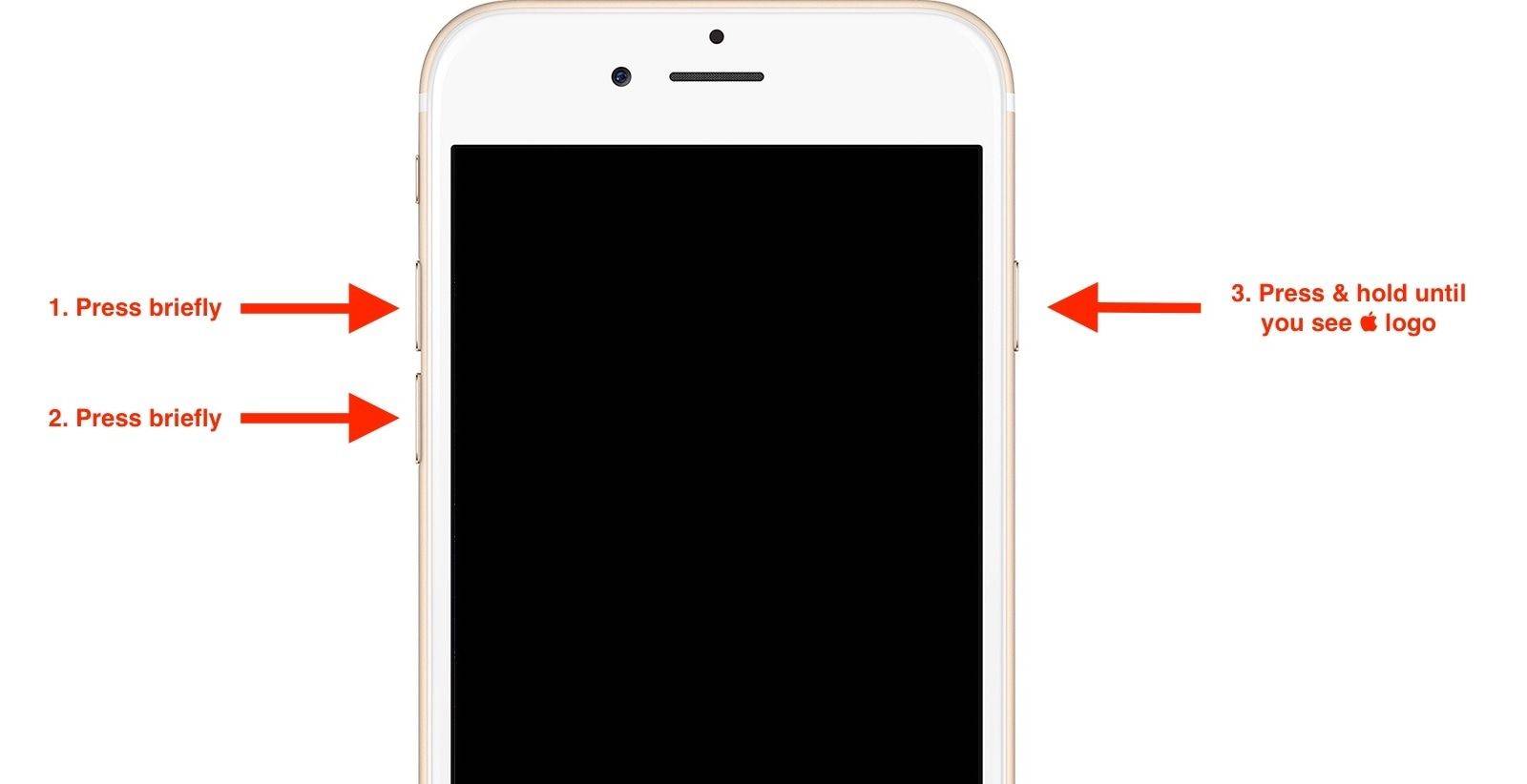
2. Δύναμη Επανεκκίνηση του iPhone σας
Εάν μια απλή επανεκκίνηση δεν λειτουργεί, μπορεί να θέλετε να τοποθετήσετε μια αναγκαστική επανεκκίνηση ή μια σκληρή επανεκκίνηση. Εδώ είναι πώς να το κάνετε για διαφορετικά μοντέλα iPhone.
Αναγκάστε να επανεκκινήσετε το iPhone 6 ή παλαιότερο.
Βήμα 1: Πατήστε και κρατήστε πατημένο το πλήκτρο ύπνου / αφύπνισης και το πλήκτρο home ταυτόχρονα.
Βήμα 2: Όταν εμφανιστεί το λογότυπο της Apple, αφήστε όλα τα κουμπιά.
Αναγκάστε να επανεκκινήσετε το iPhone 7/7 Plus;
Βήμα 1: Πατήστε και κρατήστε πατημένο το κουμπί ύπνου / αφύπνισης και την ένταση ταυτόχρονα.
Βήμα 2: Αφήστε τη μετάβαση όταν εμφανιστεί στην οθόνη το λογότυπο της Apple.
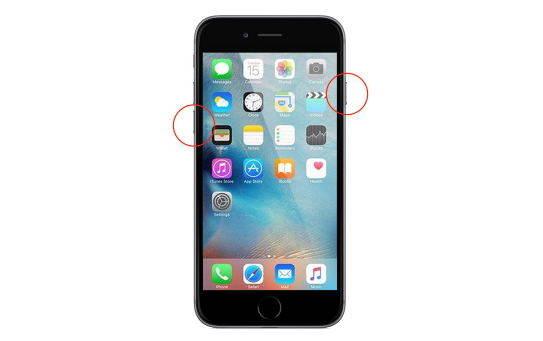
Αναγκάστε να επανεκκινήσετε το iPhone 8/8 Plus και το iPhone X.
Βήμα 1: Πιέστε και αφήστε γρήγορα το κουμπί αύξησης της έντασης
Βήμα 2: Πιέστε και αφήστε γρήγορα το κουμπί έντασης
Βήμα 3: Στη συνέχεια, πατήστε και κρατήστε πατημένο το πλευρικό κουμπί μέχρι να εμφανιστεί το λογότυπο της Apple στην οθόνη
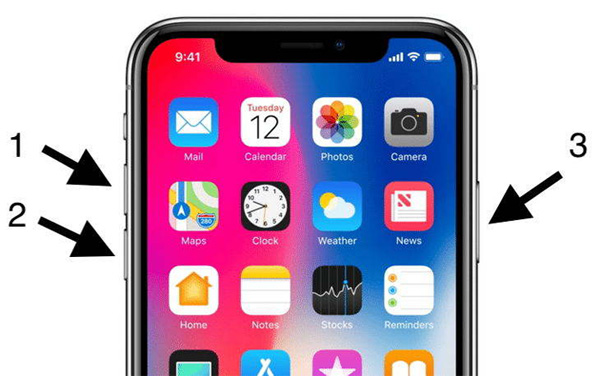
3. Ενημερώστε το λογισμικό iPhone
Μια ενημερωμένη έκδοση λογισμικού μπορεί επίσης να διορθώσει το πρόβλημα καθώς μια ενημερωμένη έκδοση συχνά συνοδεύεται από διορθώσεις σφαλμάτων που συνήθως εξαλείφουν αυτά τα προβλήματα λογισμικού. Εδώ περιγράφεται ο τρόπος ενημέρωσης της συσκευής σας.
Βήμα 1: Ανοίξτε τις ρυθμίσεις στη συσκευή σας και μετά πατήστε "Γενικά> Ενημέρωση λογισμικού".
Βήμα 2: Εάν είναι διαθέσιμη μια ενημέρωση, πατήστε "Λήψη και εγκατάσταση".
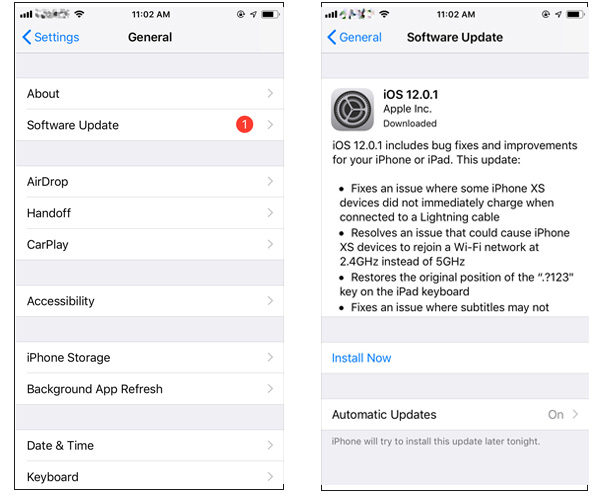
4. Fix iPhone οθόνη πηγαίνει μαύρο χωρίς απώλεια δεδομένων
Εάν όλες οι παραπάνω λύσεις αποτύχουν να λειτουργήσουν, εμείςσυνιστούμε να δοκιμάσετε https://www.tenorshare.com/products/reiboot.html. Αυτό το πρόγραμμα είναι ένα από τα καλύτερα προγράμματα αποκατάστασης συστήματος iOS, δεδομένου ότι μπορεί να διορθώσει οποιοδήποτε θέμα σχετικό με το λογισμικό στο iPhone χωρίς απώλεια δεδομένων. Για να χρησιμοποιήσετε το ReiBoot, κατεβάστε και εγκαταστήστε το πρόγραμμα στον υπολογιστή σας και στη συνέχεια ακολουθήστε αυτά τα πολύ απλά βήματα.
Εδώ είναι ο οδηγός τριών βημάτων για να διορθώσετε το ζήτημα του λειτουργικού συστήματος iPhone με τη βοήθεια του Tenorshare ReiBoot:
Βήμα 1: Εκκινήστε το πρόγραμμα και μετά συνδέστε το iPhone στον υπολογιστή χρησιμοποιώντας καλώδια USB. Μόλις το πρόγραμμα αναγνωρίσει τη συσκευή, κάντε κλικ στο "Επισκευή λειτουργικού συστήματος"
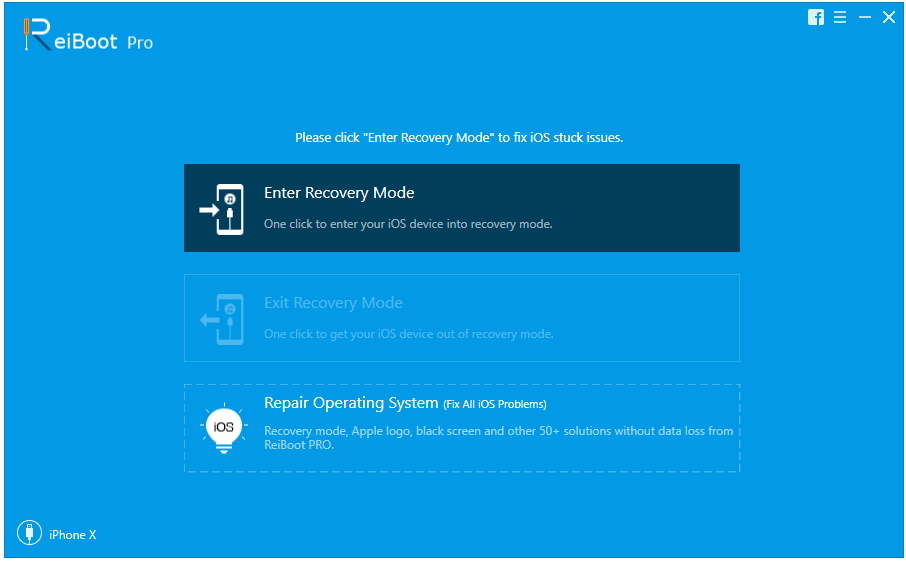
Βήμα 2: Τώρα, κάντε κλικ στο κουμπί "Έναρξη επισκευής", θα σας προτείνουμε να κάνετε λήψη της έκδοσης υλικολογισμικού που ταιριάζει με την έκδοση iOS του iPhone σας. Επιλέξτε μια διαδρομή αποθήκευσης και κάντε λήψη του πακέτου υλικολογισμικού.
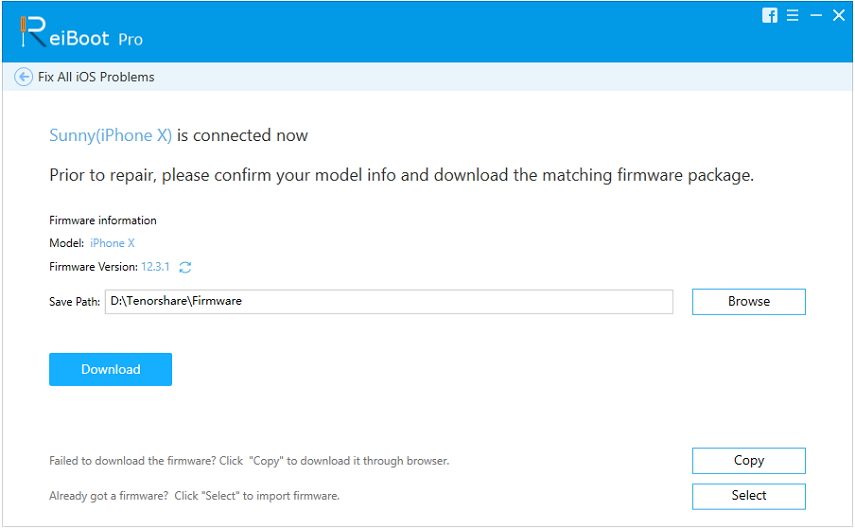
Βήμα 3: Έτσι, κατεβάστε το υλικολογισμικό και το λογισμικό θα ξεκινήσει την επισκευή του λειτουργικού συστήματος iPhone σας. Μέσα σε λίγα λεπτά, θα πάρετε το iPhone σας σε κανονική κατάσταση.
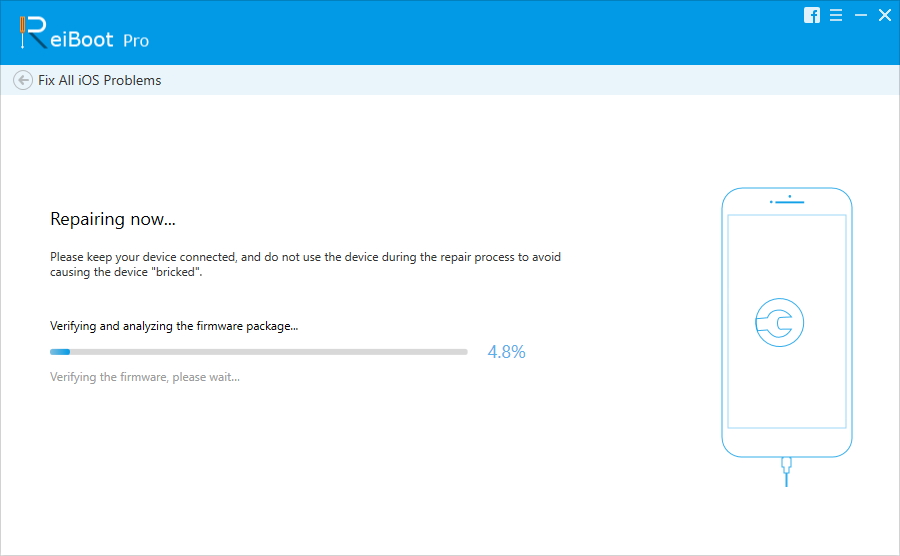
5. Επαναφέρετε το iPhone στο iTunes
Μπορείτε επίσης να επαναφέρετε το iPhone στο iTunes αν και σας συνιστούμε να τοποθετήσετε τη συσκευή στη λειτουργία DFU πρώτα πριν επαναφέρετε τη συσκευή. Εδώ είναι πώς να το κάνουμε?
Βήμα 1: Κρατήστε πατημένο το κουμπί power και home
Βήμα 2: Μετά από ακριβώς 10 δευτερόλεπτα, αφήστε το κουμπί τροφοδοσίας, αλλά συνεχίστε να κρατάτε πατημένο το κουμπί Home για άλλα 10 δευτερόλεπτα.
Βήμα 3: Απελευθερώστε το κουμπί home και η οθόνη πρέπει να είναι εντελώς μαύρη.
Βήμα 4: Τώρα συνδέστε το iPhone στον υπολογιστή και ξεκινήστε το iTunes.
Βήμα 5: Όταν το iTunes ανιχνεύσει μια συσκευή σε κατάσταση αποκατάστασης, κάντε κλικ στο "Επαναφορά".

Όποια και αν είναι η αιτία που το iPhone σας είναι μαύρο, οι παραπάνω λύσεις μπορούν να χρησιμοποιηθούν για τη διόρθωση της συσκευής. Ενημερώστε μας ποια λειτουργεί καλύτερα για εσάς. Χαιρόμαστε να μαθαίνουμε νέα σου!



![[Επίλυση] iPhone Stuck σε μαύρο / αρνητική οθόνη](/images/iphone-fix/solved-iphone-stuck-on-blacknegative-screen.jpg)





![[Επίλυση] Μαύρη οθόνη θανάτου Fix στα Windows 10 / 8.1 / 8/7 / Vista / XP](/images/fix-windows/solved-black-screen-of-death-fix-on-windows-108187vistaxp.jpg)